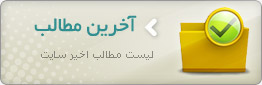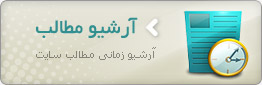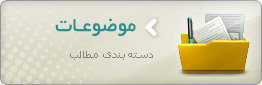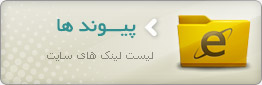شما می توانید در محیط ویندوز XP بدون هیچ نرم افزاری، فونت های زیبایی را برای خود طراحی كنید. این برنامه كه مانند بسیاری از برنامه های ویندوز در آن مخفی شده است را می توان منوی RUN اجرا کرد.
از منوی START گزینه RUN را برگزینید و سپس با تایپ این كلمهEUDCEDIT ، برنامه را اجرا كنید.
در پنجره ابتدایی، دكمه OK را بزنید. حال در محیط EDIT به طراحی و ویرایش كاراكتر موردنظرتان بپردازید.
بعد از آنكه كار طراحی كاراكتر جدید به اتمام رسید، با انتخاب گزینه SAVE CHARACTER از منویEDIT، آنرا ذخیره كنید.

خوب این برنامه تنها فونت های شما را طراحی می كند اما جهت استفاده از این فونت ها، شما باید از منوی START ، گزینه ALL PROGRAMS و سپس ACCESSORIES و SYSTEM TOOLS و در آخر CHARACTER MAP را كلیك كنید.
پس از انتخاب گزینه ALL FONT (PRIVATE CHARACTERS) از لیست فونت ها، همه كاراكتر هایی را كه قبلا طراحی كرده اید، در جدول وسط صفحه نمایان می شود. حال روی كاراكتر های مورد نظرتان دو بار كلیك كرده و پس از انتقال آنها به قسمتCHARACTER TO COPY ، دكمه COPY را كلیك كرده و سپس آنها را در محیط مورد نظرتان مانندWORD ،PASTE كنید.
منبع:
ترفند : حذف کلماتی که قبلا جستجو کرده اید
یکی از مشکلاتی که شاید شما هم در هنگام کار با مرورگر اینترنت اکسپلورر مواجه شدهاید این است که وقتی کلمه ای را در موتورهای جستجوگر تایپ می کنند این کلمات در هارد کامپیوتر ذخیره می شود و وقتی قصد دارید دوباره از این موتور جستجوگر استفاده کنید کلماتی را که قبلا تایپ کرده اید به صورت یک منوی کشویی نمایش داده خواهند شد و متاسفانه این کلمات با استفاده از CLEAN UP و یا پاک کردن کوکی ها ، پاک نمی شوند و برخی برای پاک کردن این کلمات به سراغ نرم افزار های مختلف می روند در حالی که با خود مرورگر IE به راحتی می توان این مشکل را بر طرف کرد.
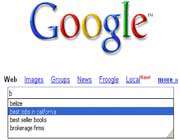
بدین منظور:
1- در مرورگر IE بروی نوار ابزار TOOLS کلیک نمایید و از منوی آن بروی عبارت INTERNET OPTIONS کلیک کنید.
2- بعد از باز شدن پنجره INTERNET OPTIONS برروی برگه CONTENT کلیک نمایید .
3- در این برگه بروی دکمه AUTOCOMPLETE کلیک نمایید.
4- در صفحه جدید (AUTOCOMPLETE SETTINGS ) بروی دکمه CLEAR FORMS کلیک نمایید.
با انجام این کار تمامی کلماتی که در موتور های جستجوگر تایپ کرده اید پاک می شوند . همچنین تمامی کلماتی که به عنوان USERNAME و PASSWORD در سایت های مختلف برای ورود به حساب کاربری خود وارد می کرده اید نیز پاک می شود.
اگر قصد ذخیره این اطلاعات را ندارید، در همان صفحه گزینه FORMS را از حالت انتخاب خارج نمایید.
4 ترفند کوچک در YAHOO MAIL
برای استفاده از ترفندهای زیر ابتدا از MAIL.YAHOO.COM وارد صفحه YAHOO MAIL شوید. سپس ترفندهای زیر را اجرا کنید:
1- آدرسهای مسدود شده
بدین وسیله قصد داریم تا آدرسهایی که نمیخواهیم از جانب آنها ایمیلی برای ما ارسال شود را مسدود کنیم. بدین منظور روی لینک OPTIONS کلیک کنید. در صفحه بعد به BLOCK ADDRESSES بروید. در این صفحه در قسمت ADD BLOCK ایمیل فردی را که میخواهید از جانب او ایمیلی برای شما نیاید را وارد کنید. در حال حاضر شما ایمیل 500 نفر را میتوانید مسدود کنید.
2- تنظیم تعداد ایمیلهای قرار گرفته شده در صفحه
با استفاده از این ترفند میتوانید تعداد ایمیلهای وارد شده در هر صفحه را تنظیم کنید که در هر صفحه INBOX جای بگیرد. اگر قصد پاک کردن کلیه ایمیل هایتان را داشته باشید این روش میتواند کار شما را آسان تر کند. برای این کار پس از رفتن به صفحه OPTIONS مجدد به GENERAL PREFERENCES بروید. حال در قسمت MESSAGES PER PAGE یکی از اعداد 10 ، 25 ، 50 ، 100 و 200 را انتخاب کنید. این اعداد نمایانگر تعداد ایمیلها در هر صفحه است. در پایان دکمه SAVE را بزنید تا اطلاعات ذخیره شود.

3- نام شما در ایمیلهای ارسالی
ممکن است دوست داشته باشید نام شما در ایمیلهایی که ارسال میکنید یک نام خاص باشد تا نام و نام خانوادگی تان که در ابتدای ثبت نام وارد کرده اید. برای تنظیم نامتان در ایمیلهای ارسالی پس از مراجعه به OPTIONS و سپس GENERAL PREFERENCES در قسمت FROM NAME یک نام برای خود در نظر بگیرید و با استفاده از دکمه SAVE تغییرات را ذخیره کنید.
4- مشاهده IP افراد فرستنده ایمیل
بدین وسیله شما میتوانید IP افرادی که برایتان ایمیل ارسال کرده اند را پس از باز کردن ایمیلشان مشاهده نمایید. بدین منظور پس از مراجعه بهOPTIONS ، به GENERAL PREFERENCES بروید. در قسمت HEADERS گزینه دوم یعنی SHOW ALL HEADERS ON INCOMING MESSAGES را انتخاب کنید. در پایان روی دکمه SAVE کلیک کنید. اکنون هر ایمیلی را که در INBOX تان باز کنید در قسمت X-ORIGINATING-IP میتوانید IP ارسال کننده را مشاهده نمایید.
منبع :